iPhoneの履歴を消去する方法
SafariでiPhoneの履歴をクリアするにはどうすればよいですか?
Apple の Safari で閲覧履歴と検索履歴をクリアするには、デバイスで 「設定 」アプリを開く必要があります。
[設定] を選択した後、下にスクロールして Safari を選択する必要があります。その後、別のメニューが表示され、履歴と Web サイトのデータを消去# を選択する必要があります。 ##。
メニューから [履歴とデータを消去] を選択する必要があります。これにより、Apple の Safari ブラウザからすべての検索履歴、閲覧履歴、Cookie、およびデータが削除されます。これで、Safari でのこれまでの閲覧履歴と検索履歴がすべて削除されました。 Safari ですべての検索履歴を削除したくない場合は、特定の期間または個々の Web サイトで削除することを選択できます。 特定の時間の履歴をクリアするにはどうすればよいですか? 過去 1 時間、今日、先週などの検索履歴と閲覧履歴をクリアしたい場合は、デバイスでこれらのオプションを使用できます。 これを行うには、iPhone で Safari ブラウザを開き、上部のメニューから [履歴] を選択します。メニューの下部に [クリア] が表示され、このボタンをクリックすると、さらにオプションが表示されます。 iPhone で「クリア」を押すと、iPhone 上の特定の期間の履歴をクリアすることを選択できます。 オプションは、常時、今日と昨日、今日、最後の時間で、必要なオプションを選択してください、この期間の履歴レコードは削除されます。
単一の Web サイトの履歴をクリアするにはどうすればよいですか? Safari でアクセスしたすべての Web サイトの履歴をクリアしたくない場合は、個々の Web サイトの履歴をクリアできます。 これは iPhone で簡単に行うことができます。これを行うには、iPhone でSafari アプリを開き、ブックマーク アイコンを選択して、[履歴] を選択します。
iPhone でアクセスした Web サイトのリストが表示されます。履歴を削除したい Web サイトを選択し、 左にスワイプします。次に、iPhone 上の特定の Web サイトのすべての履歴を 削除 することを選択できます。 [削除] をクリックすると、Web サイトの履歴がデバイスから削除されます。 関連記事
MacBook でキャッシュをクリアする方法- 方法を詳しく説明する前に、キャッシュとは何かを理解しましょう。はここでの意味に使用されます。キャッシュは、後でより高速にアクセスできるように、アプリケーションまたはシステムがデータを保存するために使用するメモリの一種です。 Mac には、ユーザー キャッシュ、システム キャッシュ、ネットワーク キャッシュの 3 つの主なタイプのキャッシュがあります。 iPhone でキャッシュをクリアする方法
- iPhone でキャッシュをクリアする方法iPhoneのキャッシュ?この方法では、iPhone または iPad の Safari のキャッシュがクリアされ、デバイス上のすべての Cookie もクリアされます。この小さなトリックにより、デバイスの Safari でのブラウジング速度が向上する可能性があります。すべてのキャッシュをクリアした後、どの Web サイトでもパスワードを再度入力する必要があります... iCloud メールでカスタム ドメインを使用する方法
-
 If If If過去にラップトップ、携帯電話、タブレット、コンピューターなどの Apple ハードウェアを購入したことがある場合は、Apple ID をセットアップしている可能性が高くなります。 PC、Linux、Apple コンピュータのいずれを使用している場合でも、Web ブラウザからアクセスできる包括的な Apple iCloud サービスの使用方法を知りたい場合は...
方法iOS 17 を搭載した iPhone のヘルスケアアプリにマインドセットを記録するをインストールするには
If If If過去にラップトップ、携帯電話、タブレット、コンピューターなどの Apple ハードウェアを購入したことがある場合は、Apple ID をセットアップしている可能性が高くなります。 PC、Linux、Apple コンピュータのいずれを使用している場合でも、Web ブラウザからアクセスできる包括的な Apple iCloud サービスの使用方法を知りたい場合は...
方法iOS 17 を搭載した iPhone のヘルスケアアプリにマインドセットを記録するをインストールするには -
 iOS 17 のマインドセットとは何ですか? iOS 17 では、iPhone のヘルスケア アプリに多数の新機能が追加され、メンタルヘルスとそれが私たちの気分や行動に与える影響に焦点を当てています。ユーザーが悲しみや怒りの感情に気づき、軽減できるようにするために、ヘルスケア アプリでは次のことができるようになりました...
iOS 17 を使用して iPhone で Safari にテキストを読み取らせる方法
iOS 17 のマインドセットとは何ですか? iOS 17 では、iPhone のヘルスケア アプリに多数の新機能が追加され、メンタルヘルスとそれが私たちの気分や行動に与える影響に焦点を当てています。ユーザーが悲しみや怒りの感情に気づき、軽減できるようにするために、ヘルスケア アプリでは次のことができるようになりました...
iOS 17 を使用して iPhone で Safari にテキストを読み取らせる方法 -
 iOS 17 のリリースにより、Safari には多くの新しい改善が加えられました。 Face ID を使用すると、プライベート ブラウジング セッションをロックダウンしたり、ワークフローに基づいてさまざまな Safari プロファイルを作成したり、信頼できる連絡先とパスワードやキーを共有したりすることができます。これらの新機能に加えて...
iOS 17 のリリースにより、Safari には多くの新しい改善が加えられました。 Face ID を使用すると、プライベート ブラウジング セッションをロックダウンしたり、ワークフローに基づいてさまざまな Safari プロファイルを作成したり、信頼できる連絡先とパスワードやキーを共有したりすることができます。これらの新機能に加えて...
以上がiPhoneの履歴を消去する方法の詳細内容です。詳細については、PHP 中国語 Web サイトの他の関連記事を参照してください。

ホットAIツール

Undresser.AI Undress
リアルなヌード写真を作成する AI 搭載アプリ

AI Clothes Remover
写真から衣服を削除するオンライン AI ツール。

Undress AI Tool
脱衣画像を無料で

Clothoff.io
AI衣類リムーバー

AI Hentai Generator
AIヘンタイを無料で生成します。

人気の記事

ホットツール

メモ帳++7.3.1
使いやすく無料のコードエディター

SublimeText3 中国語版
中国語版、とても使いやすい

ゼンドスタジオ 13.0.1
強力な PHP 統合開発環境

ドリームウィーバー CS6
ビジュアル Web 開発ツール

SublimeText3 Mac版
神レベルのコード編集ソフト(SublimeText3)

ホットトピック
 7457
7457
 15
15
 1376
1376
 52
52
 77
77
 11
11
 17
17
 14
14
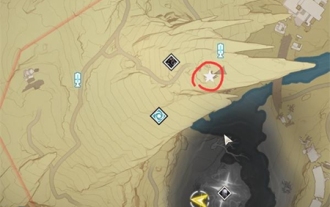 鳴潮沈没の歴史における 5 つの灯台の位置の紹介
Mar 07, 2024 pm 03:58 PM
鳴潮沈没の歴史における 5 つの灯台の位置の紹介
Mar 07, 2024 pm 03:58 PM
「History of the Sinking Tide」クエストで 5 つの灯台をお探しですか?このガイドでは、これらの灯台が発見されるのを待っている場所について詳しく説明します。これが、必要な灯台をすぐに見つけてミッションを成功裏に完了するのに役立つことを願っています。明潮沈没の歴史 5 つの灯台の場所が紹介され、具体的な場所がリストされています。 1. 最初の灯台: 北洛エの真上にある不毛の石の高地に行ってください。 2. 2 番目の灯台: 次に、北東側のテレポート ポイントの周囲にある Zhongqu Platform に行ってください。 3. 第三灯台:湖口山脈の南東に行き、武明湾沿いにあります。 4. 4 番目の灯台: Angry Birds Zee の南東端、崖の近くにあるテレポート ポイントに行ってください。 5. 5 番目の灯台: 光のない森の最初のサイレント ゾーンに行ってください。崖の端にあります。
 Windows 11でデスクトップの背景の最近の画像履歴をクリアする方法
Apr 14, 2023 pm 01:37 PM
Windows 11でデスクトップの背景の最近の画像履歴をクリアする方法
Apr 14, 2023 pm 01:37 PM
<p>Windows 11 ではシステムの個人設定が改善され、ユーザーが以前に行ったデスクトップの背景の変更の最近の履歴を表示できるようになりました。 Windows システム設定アプリケーションの個人設定セクションに入ると、さまざまなオプションが表示されます。背景の壁紙の変更もその 1 つです。ただし、システムに設定されている背景壁紙の最新の履歴を確認できるようになりました。これを見るのが嫌で、この最近の履歴を消去または削除したい場合は、この記事を読み続けてください。レジストリ エディターを使用してこれを行う方法の詳細を学ぶのに役立ちます。 </p><h2>レジストリ編集の使用方法
 Pinduoduo で購入したものの記録はどこで確認できますか? 購入した製品の記録を表示するにはどうすればよいですか?
Mar 12, 2024 pm 07:20 PM
Pinduoduo で購入したものの記録はどこで確認できますか? 購入した製品の記録を表示するにはどうすればよいですか?
Mar 12, 2024 pm 07:20 PM
Pinduoduo ソフトウェアは多くの優れた製品を提供し、いつでもどこでも購入でき、各製品の品質は厳しく管理され、すべての製品は正規品であり、多くの優遇ショッピング割引があり、誰もがオンラインで買い物をすることができます。携帯電話番号を入力してオンラインにログインし、オンラインで複数の配送先住所や連絡先情報を追加し、最新の物流動向をいつでも確認できます さまざまなカテゴリの商品セクションが開き、検索して上下にスワイプして購入および注文することができます家から出ることなく利便性を体験することができます.オンライン ショッピング サービスでは、購入した商品を含むすべての購入記録を確認することもでき、数十のショッピング赤い封筒とクーポンを無料で受け取ることもできます.今回、編集者は Pinduoduo ユーザーに詳細なオンライン サービスを提供しました購入した製品の記録を表示する方法。 1. 携帯電話を開き、Pinduoduo アイコンをクリックします。
 Windows 11で保護履歴をクリアする方法: 2つの方法
Apr 23, 2023 am 08:04 AM
Windows 11で保護履歴をクリアする方法: 2つの方法
Apr 23, 2023 am 08:04 AM
PC のストレージ容量が不足している場合、すぐに多くのフォルダーを表示してスペースを解放できます。消費量が多いのは Windows Defender の保護履歴ですが、Windows 11 では消去できますか?完全に必要というわけではありませんが、保護履歴を削除すると、システム上のストレージ領域を空けることができます。一部のユーザーにとって、これらのファイルは 20 ~ 25 GB のスペースを占有し、コンピューターのストレージスペースが少ない場合には、これが困難になる可能性があります。そこで、保護履歴とは何か、Windows 11 で保護履歴を消去するすべての方法、および一定時間が経過すると自動的に消去されるように構成する方法を見てみましょう。歴史保存とは何ですか? M
 Linux コマンド履歴を表示および管理する方法
Aug 01, 2023 pm 09:17 PM
Linux コマンド履歴を表示および管理する方法
Aug 01, 2023 pm 09:17 PM
Linux でコマンド履歴を表示する方法 Linux では、history コマンドを使用して、以前に実行されたすべてのコマンドのリストを表示します。構文は非常に単純です:history History コマンドと組み合わせるオプションには次のものがあります: オプションの説明 -c 現在のセッションのコマンド履歴をクリアします -w コマンド履歴をファイルに書き込みます -r 履歴ファイルからコマンド履歴を再ロードします - n 最近のコマンドの出力数を制限するhistory コマンドを実行するだけで、Linux ターミナルで以前に実行されたすべてのコマンドのリストが表示されます。コマンド履歴の表示に加えて、コマンド履歴を管理したり、以前に実行したコマンドの変更を実行したり、逆に実行したりすることもできます。コマンド履歴を検索したり、履歴を完全に削除したりすることもできます
 携帯電話のウイルスを完全に除去する方法 携帯電話のウイルスに推奨される対処方法
Feb 29, 2024 am 10:52 AM
携帯電話のウイルスを完全に除去する方法 携帯電話のウイルスに推奨される対処方法
Feb 29, 2024 am 10:52 AM
携帯電話が特定のトロイの木馬ウイルスに感染すると、ウイルス対策ソフトウェアでは検出できず、駆除することができません。これは、コンピューターが頑固なウイルスに感染したのと同じで、C ドライブとドライブをフォーマットすることによってのみ、ウイルスを完全に除去することができます。システムを再インストールする 、次に、携帯電話が頑固なウイルスに感染した後、ウイルスを完全に駆除する方法を説明します。方法 1: 電話機を開き、[設定] - [その他の設定] - [電話機を復元] をクリックして、電話機を工場出荷時の設定に復元します。 注: 工場出荷時の設定を復元する前に、電話機内の重要なデータをバックアップする必要があります。 「システムのフォーマットと再インストールと同じです。」 リカバリ後、電話機内のデータは消去されます。 方法 2 (1) まず電話機の電源を切り、次に「電源ボタン」を長押しします。電話機の「ボタン」+「音量 + ボタンまたは音量 - ボタン」を同時に押します。
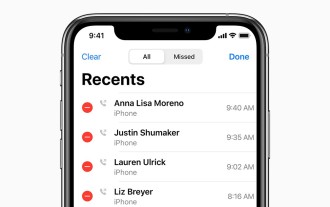 iPhoneの通話履歴を確認してエクスポートするにはどうすればよいですか?
Jul 05, 2023 pm 12:54 PM
iPhoneの通話履歴を確認してエクスポートするにはどうすればよいですか?
Jul 05, 2023 pm 12:54 PM
iPhone の通話録音は過小評価されがちですが、iPhone の最も重要な機能の 1 つです。この機能はシンプルであるため非常に重要であり、デバイス上で発信または受信された通話に関する重要な洞察を提供できます。仕事の目的でも、法的手続きの場合でも、通話記録にアクセスできる機能は非常に貴重であることがわかります。簡単に言うと、通話履歴とは、電話をかけたり受けたりするたびに iPhone に作成されるエントリを指します。これらのログには、連絡先の名前 (連絡先として保存されていない場合は番号)、タイムスタンプ、継続時間、通話ステータス (ダイヤル、不在、応答なし) などの重要な情報が含まれています。これらはあなたの通信履歴の簡潔な記録です。通話履歴には、iPhone に保存されている通話履歴ストリップが含まれます
 WPS クラウド ドキュメント スペースを解放する方法
Feb 24, 2024 pm 06:12 PM
WPS クラウド ドキュメント スペースを解放する方法
Feb 24, 2024 pm 06:12 PM
WPS クラウド ドキュメント スペースがいっぱいになったときにクリアする方法 クラウド テクノロジーの急速な発展に伴い、ファイルの保存と管理にクラウド ストレージを使用する人が増えています。中でもWPS Cloud Documentはインテリジェントなオフィスソフトとしてユーザーに大人気です。ただし、使用時間が長くなり、ファイルが蓄積すると、WPS クラウド ドキュメントのストレージ容量がいっぱいになる場合があります。では、WPS クラウド ドキュメント スペースがいっぱいになった場合、どのようにクリアすればよいでしょうか?次に、一般的な掃除方法をいくつか紹介します。 1つ目の方法は、不要なファイルを完全に削除することです。 W



 If If If過去にラップトップ、携帯電話、タブレット、コンピューターなどの Apple ハードウェアを購入したことがある場合は、Apple ID をセットアップしている可能性が高くなります。 PC、Linux、Apple コンピュータのいずれを使用している場合でも、Web ブラウザからアクセスできる包括的な Apple iCloud サービスの使用方法を知りたい場合は...
If If If過去にラップトップ、携帯電話、タブレット、コンピューターなどの Apple ハードウェアを購入したことがある場合は、Apple ID をセットアップしている可能性が高くなります。 PC、Linux、Apple コンピュータのいずれを使用している場合でも、Web ブラウザからアクセスできる包括的な Apple iCloud サービスの使用方法を知りたい場合は...
 iOS 17 のマインドセットとは何ですか? iOS 17 では、iPhone のヘルスケア アプリに多数の新機能が追加され、メンタルヘルスとそれが私たちの気分や行動に与える影響に焦点を当てています。ユーザーが悲しみや怒りの感情に気づき、軽減できるようにするために、ヘルスケア アプリでは次のことができるようになりました...
iOS 17 のマインドセットとは何ですか? iOS 17 では、iPhone のヘルスケア アプリに多数の新機能が追加され、メンタルヘルスとそれが私たちの気分や行動に与える影響に焦点を当てています。ユーザーが悲しみや怒りの感情に気づき、軽減できるようにするために、ヘルスケア アプリでは次のことができるようになりました...
 iOS 17 のリリースにより、Safari には多くの新しい改善が加えられました。 Face ID を使用すると、プライベート ブラウジング セッションをロックダウンしたり、ワークフローに基づいてさまざまな Safari プロファイルを作成したり、信頼できる連絡先とパスワードやキーを共有したりすることができます。これらの新機能に加えて...
iOS 17 のリリースにより、Safari には多くの新しい改善が加えられました。 Face ID を使用すると、プライベート ブラウジング セッションをロックダウンしたり、ワークフローに基づいてさまざまな Safari プロファイルを作成したり、信頼できる連絡先とパスワードやキーを共有したりすることができます。これらの新機能に加えて...
